Barre d'outils Searchnu.com (Toolbar)
Pirate de navigateurÉgalement connu sous le nom de: Searchnu.com Virus
Obtenez une analyse gratuite et vérifiez si votre ordinateur est infecté.
SUPPRIMEZ-LES MAINTENANTPour utiliser le produit complet, vous devez acheter une licence pour Combo Cleaner. 7 jours d’essai limité gratuit disponible. Combo Cleaner est détenu et exploité par RCS LT, la société mère de PCRisk.
Searchnu.com (Barre d'outils de Résultats de recherche) - comment supprimer la redirection non-désirée?
Qu'est-ce que Barre d'outils Searchnu.com?
Searchnu.com est un site web qui est publicisé par plusieurs barres d'outils et d'ajouts de navigateurs. Searchnu.com est un site web simple qui contient plusieurs liens vers les réseaux sociaux, YouTube et les jeux en ligne, il contient une barre de recherche qui redirige les demandes de recherche vers ask.com.En lui-même ce site web n'est pas relié aux logiciels malveillants ou aux virus, la redirection vers ce site web est une conséquence directe d'installation d'une extension de navigateur. En général les utilisateurs d'Internet sont redirigés vers searchnu.com après avoir installé le plug-in Bandoo ou la barre d'outil searchqu. Remarquez que l'installation de ces plug-ins d'ordinateur peut survenir si vous les télécharger vous-même ils pourraient être venus en groupe avec un logiciel gratuit que vous avez téléchargé à partir d'Internet, par exemple iLivid ou autres convertisseur de vidéos populaire, Chargement de vidéos YouTube etc.
Bandoo est une extension qui ajoute des "émoticônes" et des fonctions de texte diverses à la Messagerie Windows Live , Yahoo mail, Gmail, Hotmail etc. Quand les utilisateurs d'ordinateur téléchargent et installent ce plug-in dans leurs navigateurs Internet la page d'accueil sera changé à searchnu.com, chaque nouveaux onglets dans les navigateurs ouvrira dans search-results.com and le moteur de recherche par défaut sera changé à search-results.com Noter que ces sites web n'ajoutent aucune valeur réel à l'expérience de navigation de l'utilisateur sur Internet et cette redirection sont appliquées seulement pour des questions de rentabilité. Pour éviter l'installation des barres d'outils non-désirées, des extensions et pour éviter un changement dans les paramètres de leur navigateur Internet les utilisateurs d'ordinateur devraient installer les logiciels gratuits et les ajouts gratuits aux navigateurs avec précaution - inspecter attentivement chaque fenêtre d'installation et désactiver tout changements à être fait sur les navigateurs Internet.
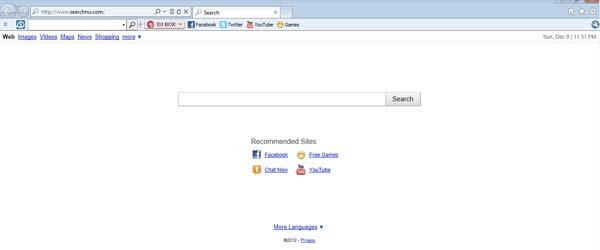
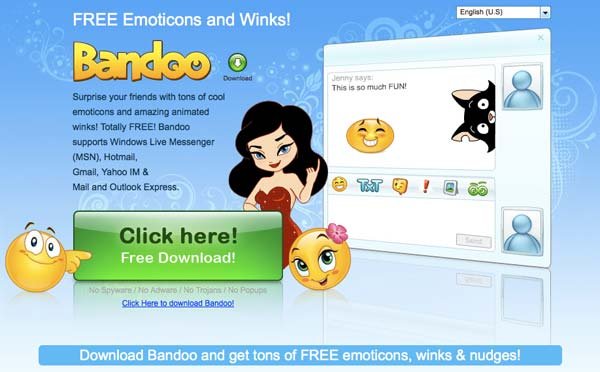
Si vous expérimentez vers searchnu.com ou search-results.com cela signifie que vous avez installé un ajout de navigateur qui cause de tels problèmes. Ces redirections sont crées par des développeurs de logiciels gratuits pour rentabiliser leurs programmes gratuits - chaque utilisateur qui clique sur des résultats de recherche sponsorisées dans les sites web mentionnés génèrent des revenus pour les développeurs de logiciel gratuit ou de plug-ins. Habituellement la redirection vers les sites web mentionnés est une conséquence de l'installation gratuite de logiciels sans pitié. Voici quelques barres d'outils de navigateur et des extensions qui peuvent causer la redirection vers searchnu.com (vérifier les paramètres de vos navigateurs et supprimer ces ajouts pour éliminer la redirection vers searchnu.com):
Barre d'outils Searchqu
Barre d'outils de résultats de recherche
Ce guide de suppression expliquera comment supprimer la redirection vers searchnu.com et search-results.com causé par Bandoo.
Suppression automatique et instantanée des maliciels :
La suppression manuelle des menaces peut être un processus long et compliqué qui nécessite des compétences informatiques avancées. Combo Cleaner est un outil professionnel de suppression automatique des maliciels qui est recommandé pour se débarrasser de ces derniers. Téléchargez-le en cliquant sur le bouton ci-dessous :
TÉLÉCHARGEZ Combo CleanerEn téléchargeant n'importe quel logiciel listé sur ce site web vous acceptez notre Politique de Confidentialité et nos Conditions d’Utilisation. Pour utiliser le produit complet, vous devez acheter une licence pour Combo Cleaner. 7 jours d’essai limité gratuit disponible. Combo Cleaner est détenu et exploité par RCS LT, la société mère de PCRisk.
Menu rapide :
- Qu'est-ce que Barre d'outils Searchnu.com?
- ÉTAPE 1. Désinstallation des applications Bandoo, Barre d'outils de résultats de recherche en utilisant le Panneau de Configuration.
- ÉTAPE 2. Suppression du pirate de navigateur Barre d'outils Searchnu.com dans Internet Explorer.
- ÉTAPE 3. Suppression de la redirection vers Barre d'outils Searchnu.com dans Google Chrome.
- ÉTAPE 4. Suppression de la page d'accueil et du moteur de recherche par défaut de Barre d'outils Searchnu.com dans Mozilla Firefox.
- ÉTAPE 5. Suppression de la redirection vers Searchnu.com dans Safari.
- ÉTAPE 6. Suppression du logiciel de publicité dans Microsoft Edge.
Suppression de la redirection vers Searchnu.com (logiciel de publicité Bandoo):
Utilisateurs de Windows 10:

Cliquez droite dans le coin gauche en bas de l'écran, sélectionnez le Panneau de Configuration. Dans la fenêtre ouverte choisissez Désinstallez un Programme.
Utilisateurs de Windows 7:

Cliquez Démarrer ("Logo de Windows" dans le coin inférieur gauche de votre bureau), choisissez Panneau de configuration. Trouver Programmes et cliquez Désinstaller un programme.
Utilisateurs de macOS (OSX):

Cliquer Localisateur, dans la fenêtre ouverte sélectionner Applications. Glisser l’application du dossier Applications à la Corbeille (localisé sur votre Dock), ensuite cliquer droite sur l’cône de la Corbeille et sélectionner Vider la Corbeille.
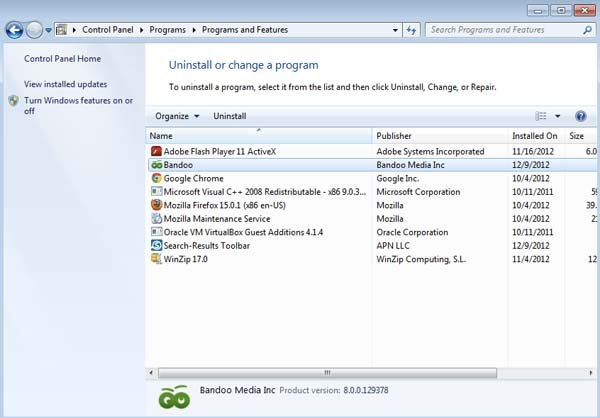

Dans la fenêtre de désinstallation des programmes: rechercher "Bandoo, Barre d'outils de résultats", sélectionnez cette entrée et cliquez ''Désinstaller'' ou ''Supprimer''.
Après la désinstallation du logiciel de publicité Bandoo et la barre d'outils de résultats de recherche scanner votre ordinateur pour tous composants non-désirés restants ou les infections possibles des logiciels malveillants. Logiciels anti-espions recommandés.
TÉLÉCHARGEZ le programme de suppression des infections malveillantes
Combo Cleaner vérifie si votre ordinateur est infecté. Pour utiliser le produit complet, vous devez acheter une licence pour Combo Cleaner. 7 jours d’essai limité gratuit disponible. Combo Cleaner est détenu et exploité par RCS LT, la société mère de PCRisk.
Suppression de la redirection vers Searchnu.com (virus) dans les navigateurs:
 Supprimer les ajouts malicieux d’Internet Explorer:
Supprimer les ajouts malicieux d’Internet Explorer:
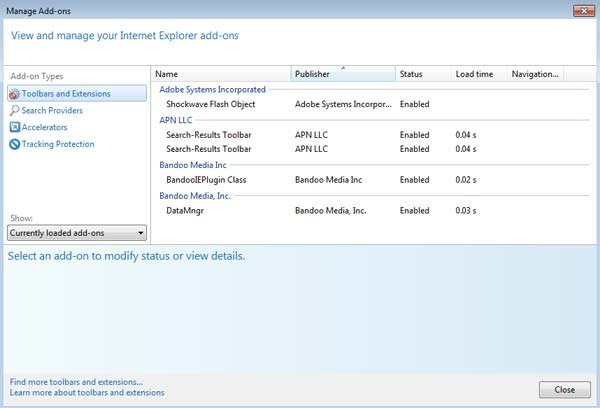
Cliquer ''l'icône roue'' ![]() (dans le coin droit en haut dans Internet Explorer) sélectionner ''Gestion des ajouts''. Rechercher ces entrées (Barre d'outils de résultats de recherche, BandooIEPlugin Class, DataMngr) et désactivez-les. Pour changer votre page d'accueil de searchnu.com (ou tout autre site web non-désiré) à votre page préférée: Cliquer ''l'icône roue''
(dans le coin droit en haut dans Internet Explorer) sélectionner ''Gestion des ajouts''. Rechercher ces entrées (Barre d'outils de résultats de recherche, BandooIEPlugin Class, DataMngr) et désactivez-les. Pour changer votre page d'accueil de searchnu.com (ou tout autre site web non-désiré) à votre page préférée: Cliquer ''l'icône roue'' ![]() (dans le coin droit en haut dans Internet Explorer) sélectionnez ''Options Internet'', dans la fenêtre ouverte supprimer searchnu.com et entrer votre domaine préféré lequel ouvrira chaque fois que vous lancez 'Internet Explorer.
(dans le coin droit en haut dans Internet Explorer) sélectionnez ''Options Internet'', dans la fenêtre ouverte supprimer searchnu.com et entrer votre domaine préféré lequel ouvrira chaque fois que vous lancez 'Internet Explorer.
Méthode optionnelle:
Si vous continuez à avoir des problèmes avec la suppression des searchnu.com virus, restaurer les paramètres d'Internet Explorer à défaut.
Utilisateurs de Windows XP: Cliquer Démarrer cliquer Exécuter, dans la fenêtre ouverte taper inetcpl.cpl. Dans la fenêtre ouverte cliquer sur l'onglet Avancé, ensuite cliquer Restaurer.

Utilisateurs de Windows Vista et Windows 7: Cliquer le logo de Windows, dans la boîte de recherche au démarrage taper inetcpl.cpl et clique entrée. Dans la fenêtre ouverte cliquer sur l'onglet Avancé, ensuite cliquer Restaurer.

Utilisateurs de Windows 8: Ouvrez Internet Explorer et cliquez l'icône roue. Sélectionnez Options Internet.

Dans la fenêtre ouverte, sélectionnez l'onglet Avancé.

Cliquez le bouton Restaurer.

Confirmez que vous souhaitez restaurer les paramètres d'Internet Explorer à défaut en cliquant sur le bouton Restaurer.

 Supprimer la redirection Searchnu.com (virus) dans Google Chrome:
Supprimer la redirection Searchnu.com (virus) dans Google Chrome:
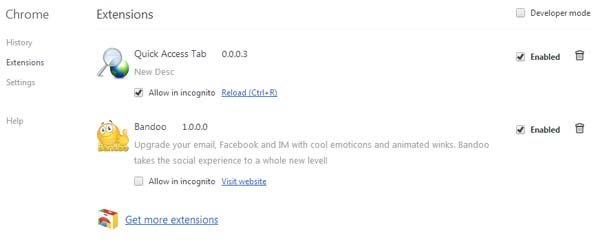
Cliquez l'icône du menu Chrome ![]() (dans le coin supérieur droit dans Google Chrome) sélectionner ''Outils'' et cliquer sur ''Extensions''. Trouver "Quick Access Tab, Bandoo" sélectionnez ces entrées et cliquer sur l'icône de la poubelle. Pour changer votre page d'accueil desearchnu.com à votre préférée - cliquez l'icône du menu Chrome
(dans le coin supérieur droit dans Google Chrome) sélectionner ''Outils'' et cliquer sur ''Extensions''. Trouver "Quick Access Tab, Bandoo" sélectionnez ces entrées et cliquer sur l'icône de la poubelle. Pour changer votre page d'accueil desearchnu.com à votre préférée - cliquez l'icône du menu Chrome ![]() (dans le coin supérieur droit dans Google Chrome) sélectionner "Paramètres". Dans la section "Démarrage" cliquer "paramètre des pages", faites glisser votre souris sur mixidj.delta-search.com et cliquer le symbole x. Maintenant vous pouvez ajouter votre site web préféré en tant que votre page d'accueil.
(dans le coin supérieur droit dans Google Chrome) sélectionner "Paramètres". Dans la section "Démarrage" cliquer "paramètre des pages", faites glisser votre souris sur mixidj.delta-search.com et cliquer le symbole x. Maintenant vous pouvez ajouter votre site web préféré en tant que votre page d'accueil.
Pour changer votre moteur de recherche (supprimer search-results.com):
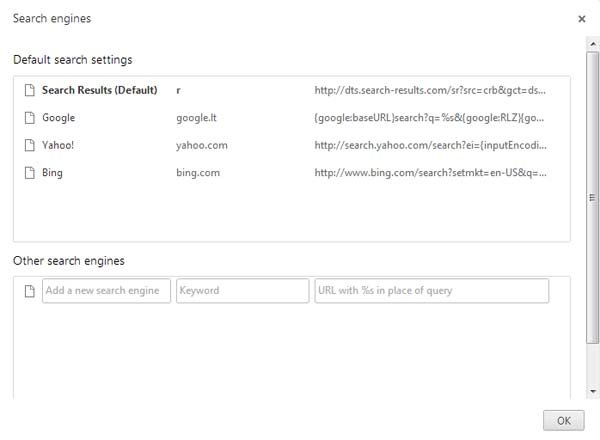
Pour changer le moteur de recherche par défaut dans Google Chrome: Cliquez l'icône du menu Chrome ![]() (dans le coin supérieur droit dans Google Chrome) sélectionner "Paramètres", dans la section "Recherche" cliquer "Gérer les moteurs de recherche...", supprimer "les Résultats de recherche" et sélectionner ou ajouter votre préféré.
(dans le coin supérieur droit dans Google Chrome) sélectionner "Paramètres", dans la section "Recherche" cliquer "Gérer les moteurs de recherche...", supprimer "les Résultats de recherche" et sélectionner ou ajouter votre préféré.
Méthode optionnelle :
Si vous continuez à avoir des problèmes avec le searchnu.com virus, restaurez les paramètres de votre navigateur Google Chrome. Cliquer 'icône du menu Chromel ![]() (dans le coin supérieur droit de Google Chrome) et sélectionner Options. Faire défiler vers le bas de l'écran. Cliquer le lien Avancé… .
(dans le coin supérieur droit de Google Chrome) et sélectionner Options. Faire défiler vers le bas de l'écran. Cliquer le lien Avancé… .

Après avoir fait défiler vers le bas de l'écran, cliquer le bouton Restaurer (Restaurer les paramètres à défaut) .

Dans la fenêtre ouverte, confirmer que vous voulez restaurer les paramètres par défaut de Google Chrome e cliquant le bouton Restaurer.

 Supprimer les plug-ins malicieux de Mozilla Firefox:
Supprimer les plug-ins malicieux de Mozilla Firefox:
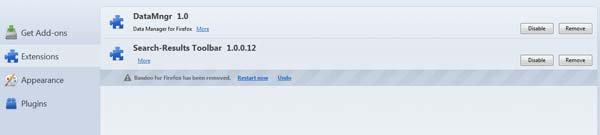
Cliquez sur le menu Firefox ![]() (dans le coin supérieur droit de la fenêtre principale) sélectionner ''Ajouts''. Cliquer sur ''Extensions'' et désactiver "la barre d'outils Delta ", la barre d'outils de recherche de résultats et de Bandoo Pour restaurer votre page d'accueil, cliquer ''Outils'' ensuite sélectionnez ''Options'', dans la fenêtre ouverte supprimer searchnu.com (ou tout autre site web non-désiré) et entrer votre domaine préféré.
(dans le coin supérieur droit de la fenêtre principale) sélectionner ''Ajouts''. Cliquer sur ''Extensions'' et désactiver "la barre d'outils Delta ", la barre d'outils de recherche de résultats et de Bandoo Pour restaurer votre page d'accueil, cliquer ''Outils'' ensuite sélectionnez ''Options'', dans la fenêtre ouverte supprimer searchnu.com (ou tout autre site web non-désiré) et entrer votre domaine préféré.
Méthode optionnelle:
Les utilisateurs d'ordinateur qui ont des problèmes avec la suppression des searchnu.com virus peuvent restaurer leurs paramètres de Mozilla Firefox.
Ouvrez Mozilla FireFox, dans le haut à gauche dans la fenêtre principale cliquer sur le menu Firefox, ![]() dans le menu ouvert cliquez sur l'icône Ouvrir le menu d'aide,
dans le menu ouvert cliquez sur l'icône Ouvrir le menu d'aide, ![]()
 Sélectionnez Information de Dépannage.
Sélectionnez Information de Dépannage.

Dans la fenêtre ouverte cliquez sur le bouton Restaurer Firefox.

Dans la fenêtre ouverte, confirmez que vous voulez restaurer les paramètres de Mozilla Firefox à défaut en cliquant sur le bouton Restaurer.

 Supprimer les extensions malicieuses de Safari:
Supprimer les extensions malicieuses de Safari:

Assurez-vous que votre navigateur Safari est actif et cliquer le menu Safari, ensuite sélectionner Préférences...

Dans la fenêtre préférences sélectionner l’onglet Extensions tab. Rechercher toutes extensions suspicieuses récemment installées et désinstaller-les.

Dans la fenêtre préférences sélectionner l’onglet Général assurez-vous que votre d’accueil est configuré à un URL préféré, si elle est déjà altérée par un pirate de navigateur- changez-le.

Dans la fenêtre préférences sélectionner l’onglet Recherche et assurez-vous que votre moteur de recherche Internet est sélectionné.
Méthode optionnelle:
Assurez-vous que votre navigateur Safari est actif et cliquer sur le menu Safari. À partir du menu déroulant sélectionner Supprimer l’historique et les données des sites web...

Dans la fenêtre ouverte sélectionner tout l’historique et cliquer le bouton Supprimer l’historique.

 Supprimer les extensions malveillantes de Microsoft Edge :
Supprimer les extensions malveillantes de Microsoft Edge :

Cliquez sur l'icône du menu Edge ![]() (en haut à droite de Microsoft Edge), sélectionnez "Extensions". Repérez les extensions de navigateur suspectes récemment installées et supprimez-les.
(en haut à droite de Microsoft Edge), sélectionnez "Extensions". Repérez les extensions de navigateur suspectes récemment installées et supprimez-les.
Modifiez votre page d'accueil et les nouveaux paramètres de l'onglet :

Cliquez sur l'icône du menu Edge ![]() (en haut à droite de Microsoft Edge), sélectionnez "Paramètres". Dans la section "Au démarrage", recherchez le nom du pirate de navigateur et cliquez sur "Désactiver".
(en haut à droite de Microsoft Edge), sélectionnez "Paramètres". Dans la section "Au démarrage", recherchez le nom du pirate de navigateur et cliquez sur "Désactiver".
Changez votre moteur de recherche Internet par défaut :

Pour changer votre moteur de recherche par défaut dans Microsoft Edge : Cliquez sur l'icône du menu Edge ![]() (en haut à droite de Microsoft Edge), sélectionnez " Confidentialité et services", faites défiler jusqu'au bas de la page et sélectionnez "Barre d'adresse". Dans la section "Moteur de recherche utilisés dans la barre d'adresse", recherchez le nom du moteur de recherche Internet indésirable, lorsqu'il est localisé, cliquez sur le bouton "Désactiver" situé à côté. Vous pouvez également cliquer sur "Gérer les moteurs de recherche", dans le menu ouvert, chercher le moteur de recherche Internet indésirable. Cliquez sur l'icône du puzzle
(en haut à droite de Microsoft Edge), sélectionnez " Confidentialité et services", faites défiler jusqu'au bas de la page et sélectionnez "Barre d'adresse". Dans la section "Moteur de recherche utilisés dans la barre d'adresse", recherchez le nom du moteur de recherche Internet indésirable, lorsqu'il est localisé, cliquez sur le bouton "Désactiver" situé à côté. Vous pouvez également cliquer sur "Gérer les moteurs de recherche", dans le menu ouvert, chercher le moteur de recherche Internet indésirable. Cliquez sur l'icône du puzzle ![]() à proximité et sélectionnez "Désactiver".
à proximité et sélectionnez "Désactiver".
Méthode optionnelle :
Si vous continuez à avoir des problèmes avec la suppression de searchnu.com virus, réinitialisez les paramètres de votre navigateur Microsoft Edge. Cliquez sur l'icône du menu Edge ![]() (dans le coin supérieur droit de Microsoft Edge) et sélectionnez Paramètres.
(dans le coin supérieur droit de Microsoft Edge) et sélectionnez Paramètres.

Dans le menu des paramètres ouvert, sélectionnez Réinitialiser les paramètres.

Sélectionnez Rétablir la valeur par défaut de tous les paramètres. Dans la fenêtre ouverte, confirmez que vous souhaitez rétablir les paramètres Microsoft Edge à leur valeur par défaut en cliquant sur le bouton Réinitialiser.

- Si cela ne vous a pas aidé, suivez ces instructions alternatives qui expliquent comment réinitialiser le navigateur Microsoft Edge.
Résumé:
 Un pirate de navigateur est un type de logiciel de publicité qui altère les paramètres du navigateur Internet de l’utilisateur en changeant la page d’accueil et le moteur de recherche Internet par défaut de l’utilisateur pour certains site web indésirables. Habituellement ce type de logiciel de publicité infiltre le système d’exploitation de l’utilisateur à travers les téléchargements de logiciels gratuits. Si votre téléchargement est géré par un téléchargement client soyez sûr de décliner l’installation de plug-ins et de barres d’outils de navigateur publicisés qui cherche à changer votre page d’accueil et votre moteur de recherche Internet par défaut.
Un pirate de navigateur est un type de logiciel de publicité qui altère les paramètres du navigateur Internet de l’utilisateur en changeant la page d’accueil et le moteur de recherche Internet par défaut de l’utilisateur pour certains site web indésirables. Habituellement ce type de logiciel de publicité infiltre le système d’exploitation de l’utilisateur à travers les téléchargements de logiciels gratuits. Si votre téléchargement est géré par un téléchargement client soyez sûr de décliner l’installation de plug-ins et de barres d’outils de navigateur publicisés qui cherche à changer votre page d’accueil et votre moteur de recherche Internet par défaut.
Aide pour la suppression:
Si vous éprouvez des problèmes tandis que vous essayez de supprimer searchnu.com virus de votre ordinateur, s'il vous plaît demander de l'aide dans notre forum de suppression de logiciels malveillants.
Publier un commentaire:
Si vous avez de l'information additionnelle sur searchnu.com virus ou sa suppression s'il vous plaît partagez vos connaissances dans la section commentaires ci-dessous.
Source: https://www.pcrisk.com/removal-guides/6940-remove-searchnu-redirect-bandoo-adware
Partager:

Tomas Meskauskas
Chercheur expert en sécurité, analyste professionnel en logiciels malveillants
Je suis passionné par la sécurité informatique et la technologie. J'ai une expérience de plus de 10 ans dans diverses entreprises liées à la résolution de problèmes techniques informatiques et à la sécurité Internet. Je travaille comme auteur et éditeur pour PCrisk depuis 2010. Suivez-moi sur Twitter et LinkedIn pour rester informé des dernières menaces de sécurité en ligne.
Le portail de sécurité PCrisk est proposé par la société RCS LT.
Des chercheurs en sécurité ont uni leurs forces pour sensibiliser les utilisateurs d'ordinateurs aux dernières menaces en matière de sécurité en ligne. Plus d'informations sur la société RCS LT.
Nos guides de suppression des logiciels malveillants sont gratuits. Cependant, si vous souhaitez nous soutenir, vous pouvez nous envoyer un don.
Faire un donLe portail de sécurité PCrisk est proposé par la société RCS LT.
Des chercheurs en sécurité ont uni leurs forces pour sensibiliser les utilisateurs d'ordinateurs aux dernières menaces en matière de sécurité en ligne. Plus d'informations sur la société RCS LT.
Nos guides de suppression des logiciels malveillants sont gratuits. Cependant, si vous souhaitez nous soutenir, vous pouvez nous envoyer un don.
Faire un don
▼ Montrer la discussion